Как включить и использовать FaceTime на iPhone, iPad и iPod touch
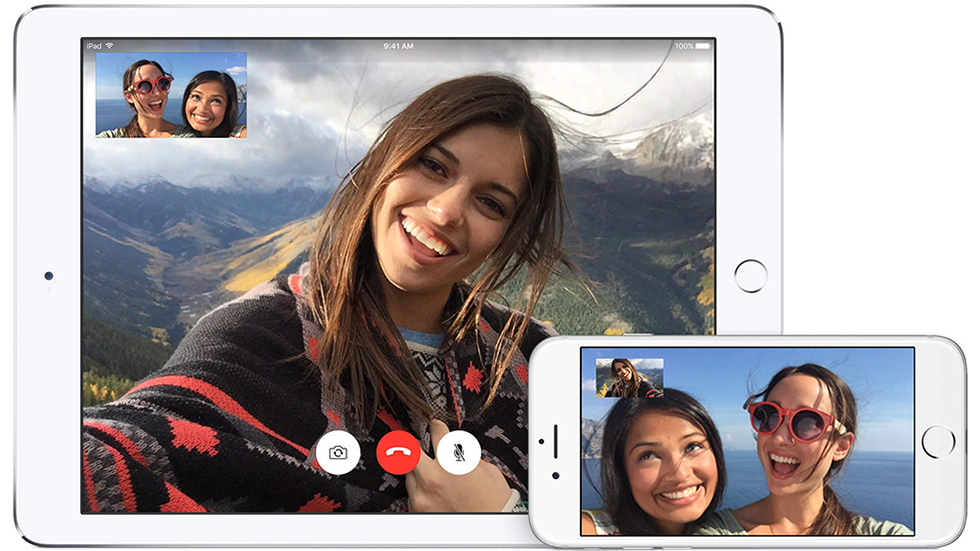
Рассказали про активацию и использование одной из главных функций iOS.
Это довольно удивительно, но, согласно статистике, сервисом для бесплатных аудио- и видеозвонков FaceTime пользуется не самое большое количество владельцев устройств Apple. Происходит так чаще всего из-за банального отсутствия понимания о том, что такое FaceTime и как его правильно включить. В этом руководстве рассказали о сервисе подробнее и показали, как включить и использовать его.
Что такое FaceTime
FaceTime — сервис, позволяющий совершать бесплатные аудио- и видеозвонки между устройствами Apple. Главными особенностями FaceTime является полная интеграция с приложениями «Контакты» и «Телефон» и высочайшее качество связи. В условиях жесткой конкуренции с аналогами, вроде Viber и Skype, второе преимущество FaceTime по праву считает основным. При первом же сравнении качества звонков по FaceTime и того же Skype вы поймете, что сервис Apple гораздо лучше.
Основной минус FaceTime — отсутствие возможности совершать звонки через сервис на устройства под управлением любых других платформ. FaceTime нет ни на Android, ни на Windows, ни где-либо еще. Только устройства Apple.
Как включить FaceTime на iPhone, iPad и iPod touch
Шаг 1. Перейдите в меню «Настройки» → FaceTime.
Шаг 2. Нажмите кнопку «Ваш Apple ID для FaceTime» и введите данные вашей учетной записи Apple ID, которая будет использоваться для выполнения звонков по FaceTime.

Шаг 3. Дождитесь окончания выполнения активации учетной записи FaceTime.

После того, как процесс активации будет завершен, на вашем iPhone, iPad или iPod touch появится возможность выполнения звонков через FaceTime. У функции не самое большое количество параметров. В меню «Настройки» → FaceTime вы можете выбрать какой адрес будет использоваться для вызовов FaceTime (номер телефона или же почтовый адрес), а также ваш ID, по которому другие пользователи смогут вас находить. Оба параметра выбираются исключительно исходя из персональных предпочтений.
Как пользоваться FaceTime на iPhone, iPad и iPod touch
Когда функция FaceTime включена, выполнять звонки через нее максимально просто. Достаточно запустить приложение «Телефон», выбрать контакт и в разделе FaceTime нажать на кнопку аудио- или видеовызова. Сразу после этого (действительно моментально) начнет выполняться вызов. Отметим еще раз, что звонки по FaceTime можно выполнять только на другие устройства Apple, на которых активирован FaceTime. В случае, если вы выбрали контакт, который использует устройство на Android, либо же он не зарегистрирован в FaceTime, раздел сервиса появляться не будет.

Также совершать звонки по FaceTime можно из одноименного стандартного приложения. Для того, чтобы позвонить через него, необходимо ввести имя, почту или номер контакта вручную, либо выбрать из контактной книги устройства. Приятным бонусом приложения является то, что в нем сохраняется история звонков.
Смотрите также:
Поставьте 5 звезд внизу статьи, если нравится эта тема. Подписывайтесь на нас ВКонтакте, Instagram, Facebook, Twitter, Viber.
 Загрузка…
Загрузка…bloha.ru
Использование FaceTime на iPhone, iPad и iPod Touch: как включить, настроить, звонить?


FAQ
В создании iPad Pro разработчики Apple применили продвинутую технологию ProMotion. Она вдвое ускоряет частоту
FAQ
Смартфон Google Pixel был выпущен специально для Гугл компанией HTC. Менять дисплей в домашних


FAQ
Одна из основных проблем iPhone любого поколения – это сильное нагревание телефона во время


FAQ
SmartGlass – это приложение, при помощи которого можно управлять игровой приставкой Xbox с мобильных
FAQ
Chromebook Pixel – это ноутбук от компании Google. Так как основной конкурент крупнейшего поисковика


FAQ
Apple A6 – это модернизированный ARM-микропроцессор, имеющий в своей архитектуре 2 ядра. Скорость работы


FAQ
Часто после того как пользователь полностью переустанавливает операционную систему iOS или macOS, некоторые функции


FAQ
Ремонт для каждого MacBook – это индивидуальный процесс. Сначала необходимо выяснить причину поломки, то


FAQ
Nexus Player – это телевизионная приставка от компании Google, которая способна перенести на телевизор


FAQ
Мобильные операторы в некоторых странах Европы, в США и в Канаде платят определенную сумму
appleiwatch.name
Фейстайм на iPhone — секреты настройки
Современному пользователю уже явно недостаточно простого общения по телефону или переписки в чатах. Ведь куда интереснее видеть собеседника во время разговора. Особенно это актуально сейчас, когда на встречи с друзьями часто просто не остаётся времени. И видеоконференции – единственный способ «повидаться», не выбиваясь из плотного графика.
«Айфоноконференции»
 В айфонах функцию видео- (и аудио-) звонков выполняет специальный сервис – facetime. Это предустановленное «родное» приложение, позволяющее воспроизводить вместе с голосом и видеоряд.
В айфонах функцию видео- (и аудио-) звонков выполняет специальный сервис – facetime. Это предустановленное «родное» приложение, позволяющее воспроизводить вместе с голосом и видеоряд.
При этом на экране смартфона отображается лица двух абонентов — по принципу «картинка в картинке». Вы можете двигать маленькое диалоговое окошко по всему экрану iPhone.
Вы можете активировать видеоконференцию в любой момент разговора. Удобно и то, что можно отключить «картинку» и продолжить общение голосом, не прерывая текущий вызов. Кроме того отдельно отключается и звук, а картинка при этом остаётся активной (жмите на перечёркнутый микрофон справа).
При разговорах в facetime вы можете, как обычно, принимать и отклонять входящие звонки, переводить абонента в режим ожидания. Также есть возможность блокирования нежелательных вызовов с предложениями пообщаться.
Общение в фейстайме поддерживается большинством устройств с яблочной экосистемой — iPhone, iPad (в т.ч. все модели mini), iPodtouch — последних лет выпуска. Просто активируйте – и наслаждайтесь.
Активация
Для того чтобы настроить фейстайм на своём смартфоне – найдите в настройках пиктограмму с зелёной видеокамерой —  Выберите её и переведите ползунок справа в состояние «включить».
Выберите её и переведите ползунок справа в состояние «включить».  Далее происходит активация в сервисе вашего номера телефона и закреплённого за вами почтового ящика в iCloud (по сути того же Apple ID) — приложение «подвязывается» к ним.
Далее происходит активация в сервисе вашего номера телефона и закреплённого за вами почтового ящика в iCloud (по сути того же Apple ID) — приложение «подвязывается» к ним.
Если Вы хотите использовать данный сервис на всех ваших устройствах – введите любой дополнительный ящик. Иногда процесс активации затягивается надолго, такое случается из-за загруженности сетей – это вариант нормы. Если нет времени ждать — попробуйте повторить процедуру позднее.
Иногда процесс активации затягивается надолго, такое случается из-за загруженности сетей – это вариант нормы. Если нет времени ждать — попробуйте повторить процедуру позднее.
Вот в принципе и всё, по окончанию процесса можно пользоваться фейстаймом. Зелёная камера-вкладка запуска отобразится на рабочем столе iOS. Теперь при вызове абонента система будет предлагать, в том числе, и совершение видео (или аудио) звонка в фейстайме – соответствующая пиктограмма появится и в шторке. Если Вы не часто совершаете видеозвонки, советуем отключить facetime, чтобы избежать случайных нажатий при каждом вызове. При этом значок исчезнет с экрана и с меню быстрого доступа. После отключения сервиса рекомендуется перезагрузить смартфон. Но Вы всегда сможете активировать его вновь — если нужно, выполнив описанный выше алгоритм.
Если Вы не часто совершаете видеозвонки, советуем отключить facetime, чтобы избежать случайных нажатий при каждом вызове. При этом значок исчезнет с экрана и с меню быстрого доступа. После отключения сервиса рекомендуется перезагрузить смартфон. Но Вы всегда сможете активировать его вновь — если нужно, выполнив описанный выше алгоритм.
Неполадки
Нередки случаи, когда не получается включить или отключить фейстайм, либо имеют место разного рода сбои, непонятно почему. Советуем испробовать несколько действенных манипуляций:
- Сначала убедитесь, что нет проблем с сотовой связью (или Wi-Fi — соединением), проверьте, чтобы в настройках сотовых данных facetime был включен.
- Когда приложение не запускается в ответ на вашу команду – попробуйте выключить его и заново активировать.
- Также удостоверьтесь, что у вас не стоят ограничения на основной и селфи-камерах, с помощью которых, собственно, и происходит видеочат. Без них сервис работать не будет.
- В некоторых случаях сбои в фейстайме провоцирует некорректно отображаемое время (для часового пояса, в котором вы находитесь). Поэтому при частых переездах установите в настройках смартфона автоматическое переключение между поясами. Перезагрузите аппарат, чтобы ввести в действие изменения.
- При покупке iPhone в арабских странах имейте в виду, что функция facetime в них может быть заблокирована или и вовсе недоступна.
- Нелишним будет проверить и наличие обновлений для системы – возможно, пришло время повысить версию прошивки.
- Ну и как обычно, при большинстве видов неполадок, помогает перезагрузка телефона. Но этим способом злоупотреблять не стоит – всё-таки это существенный удар по системе.
- Если Вы не находите нужную вкладку — для активации в настройках – забейте соответствующий запрос в spotlight. Система сама укажет вам месторасположение сервисной папки. Поиск не находит ничего? Тогда придётся восстанавливать устройство. Создайте резервную копию и проведите восстановление. Все «утерянные» вкладки должны появиться.
Как видим, нет необходимости скачивать сторонние приложения – айфон способен вам обеспечить любой тип общения, используя нативные службы. Благодаря фейстайму вы получаете возможность лишний раз повидаться сблизкими, где бы вы ни были – а это дорогого стоит.
iphonebit.ru
Выйти | Перестать принимать вызовы FaceTime на компьютере Mac. Для использования FaceTime необходимо снова выполнить вход. См. Вход и выход из FaceTime. | ||||||||||
Включить эту учетную запись | Снимите этот флажок, чтобы перестать принимать вызовы FaceTime и телефонные вызовы на Mac. Вы можете заново включить учетную запись без повторного выполнения входа. См. Вход и выход из FaceTime. | ||||||||||
Ваш адрес для вызовов FaceTime | Установите флажки рядом с адресами электронной почты и номерами телефонов для связи с Вами через FaceTime. Этот список можно обновить на веб-сайте Apple ID. См. Выбор способов, которыми собеседники могут звонить Вам по FaceTime. | ||||||||||
Вызовы с iPhone | Позволяет компьютеру Mac использовать iPhone для совершения и приема телефонных звонков. При этом используются минуты сотовой связи. См. раздел Настройка iPhone и Mac для телефонных вызовов. | ||||||||||
Обновление для вызовов по Wi‑Fi | Позволяет компьютеру Mac использовать iPhone для совершения и приема телефонных звонков в программе FaceTime. Появляется только в том случае, если выбран вариант «Вызовы с iPhone», а iPhone выключен или подключен к другой сети Wi-Fi. | ||||||||||
Разрешить съемку Live Photos во время видеовызовов | Во время видеовызова FaceTime можно разрешить собеседнику сделать снимок Live Photo на камеру Вашего Mac, устройства iOS или устройства iPadOS. См. раздел Съемка Live Photo. | ||||||||||
Начинать новые вызовы с | Если Вы настроили несколько адресов электронной почты или номеров телефона, выберите адрес или номер, который будет отображаться у других абонентов, когда Вы звоните им. | ||||||||||
Рингтон | Выберите звук, который воспроизводится при приеме вызова. См. Изменение рингтонов FaceTime. | ||||||||||
Размещение | Измените страну или регион, в которых зарегистрирована учетная запись FaceTime, чтобы при совершении вызовов использовался правильный формат телефонных номеров. | ||||||||||
По умолчанию для вызовов | Выберите для совершения телефонных вызовов программу по умолчанию. Также относится к вызовам, совершенным по нажатию ссылки, представляющей собой телефонный номер. | ||||||||||
Блокировка | Список заблокированных адресов и телефонных номеров. См. Блокирование контактов. | ||||||||||
support.apple.com
Безопасность FaceTime — возможно ли взломать приложение
Вопрос безопасности пребывания в Сети сейчас все более актуален. На компьютерах и мобильных устройствах, которые постоянно находятся в онлайне, хранится немалая часть наших личных данных. Речь идет о переписках, паролях от аккаунтов, всевозможных записях и многом другом. И никому не захочется, чтобы в его информации кто-либо копался. Относится это и к мобильным приложениям общения. Поэтому стоит разобраться, прослушивается ли FaceTime, безопасно ли им пользоваться.
Защищенность приложения
Сейчас эталоном защищенности среди мессенджеров считается Telegram. У него открытый исходный код и мощная система безопасности. С первым у FaceTime все наоборот. Как и у любого другого ПО от Apple, в этом приложении все закрыто для пользовательских взаимодействий. Так что о его защищенности можно судить по заявлениям разработчиков и реальному опыту. Начнем, пожалуй, с первого.

На официальном сайте компании Apple, в разделе «Конфиденциальность», легко найти нужную нам информацию. Там указано, что в ФейсТайм используется сквозное шифрование. Это значит, что сообщение кодируется перед отправкой на устройстве отправителя, а декодируется на устройстве получателя. Соответственно, в момент передачи перехват данных не имеет смысла. Злоумышленник не сможет извлечь ничего для себя полезного.
С реальным опытом ситуация не совсем однозначное. В США поймали опасного террориста, который планировал масштабную противозаконную акцию. По их мнению, он работал не один, но сам человек молчал. Поэтому сотрудники соответствующего департамента решили извлечь информацию из его смартфона, которым оказался, как ни странно, iPhone.
Они обратились напрямую к Apple, попросив декодировать хранящуюся там информацию. Те, разумеется, отказались, даже находясь под давлением. Но в один момент помощь программистов Apple перестала быть нужной. Поскольку в правоохранительных службах нашли возможность обойти защиту устройства.
История связана с программным обеспечением компании, а не с самим FaceTime, но все же она показателя. Закрытость системы не дает напрямую судить о ее безопасности. Но не стоит сильно беспокоиться о возможной утере данных.

Возможные риски
Даже правоохранительным органам США потребовалось некоторое время на обход придуманной защиты. А если в ФейсТайме действительно задействовано сквозное шифрование, то это будет возможно только в случае кражи вашего устройства. Но его можно в любой момент заблокировать, если предварительно была включена соответствующая функция. А делается все через приложение Find My iPhone.
Резюмируя все вышесказанное, приложение FaceTime можно смело назвать достаточно защищенным от взлома. Вы можете хранить в нем личные переписки, не боясь, что их кто-то прочитает без вашего ведома. Немаловажно и то, что все резервируется в облачное хранилище iCloud.
Читайте так же:
xn--d1ababe6aj1ada0j.xn--p1acf
Не работает видеозвонок FaceTime iOS и Mac, почему?
Функция видеозвонков FaceTime — одна из самых ярких и захватывающих функций платформ iOS и Mac. Демонстрировать Apple, это так же просто, как нажать на значок FaceTime во время разговора, и вы внезапно смотрите на человека, с которым разговариваете.

Но что, если это не так просто, и вы вообще ничего не видите? Вот некоторые распространенные проблемы, которые мешают FaceTime работать и как их исправить. Читаем также, «Как сделать групповой видеозвонок в FaceTime».
Почему FaceTime не работает, когда вы делаете звонки
Независимо от того, с чем вы сталкиваетесь, в том, что кнопка FaceTime не горит как активная, отображается как опция при совершении вызова или позволяет принимать вызовы, это может быть причиной:
1.) FaceTime должен быть включен: чтобы использовать FaceTime, он должен быть включен (если вы включили его при настройке устройства, вам не нужно беспокоиться об этом, но если FaceTime не работает, проверьте это в настройках). Сделайте это, нажав на приложение Настройки. Прокрутите вниз до FaceTime. Переместите ползунок FaceTime в положение / зеленый / включено.
2.) Отсутствует номер телефона или адрес электронной почты: никто не может позвонить вам, если у вас нет номера телефона. FaceTime работает так же. Вам нужно добавить номер телефона или адрес электронной почты для FaceTime, чтобы люди могли с вами связаться. Это делается при настройке устройства, но если эта информация будет удалена или не проверена, это может вызвать проблемы. Перейдите в «Настройки» > «FaceTime» и убедитесь, что у вас прописан номер телефона, адрес электронной почты или оба, отмеченные в разделе «Ваш адрес для вызовов FaceTime». Если их нет, добавьте.
3.) Вам необходимо подключиться к сети: если ваше устройство не подключено к Wi-Fi или сотовой сети, вы не сможете использовать FaceTime. Поэтому убедитесь, что вы не находитесь в режиме полета и подключены к Wi-Fi.
4.) Лицо, которому вы звоните, также нуждается в FaceTime: если вы звоните кому-то на старый iPhone или смартфон другого типа, FaceTime не подойдет. Человек, которому вы звоните, должен настроить FaceTime на своем устройстве, чтобы вы могли с ним общаться в видеочате. Это означает, что им нужен iPhone 4 или выше, iPod touch 4-го поколения или новее, iPad 2 или новее или современный Mac. Все эти устройства имеют камеру, ориентированную на пользователя, которая необходима для того, чтобы человек, которому вы звоните, видел вас. Существует версии FaceTime для Android или Windows (хотя есть много альтернатив FaceTime, которые работают с этими операционными системами), поэтому друзья и семья на этих платформах также не могут пользоваться FaceTime.
5.) Пользователи могут быть заблокированы: вы можете заблокировать людей от звонков, текстовых сообщений и FaceTiming. Если вы не в состоянии набрать по FaceTime кого-либо или не можете получать их звонки, возможно, вы заблокировали их (или наоборот). Проверьте это, выбрав «Настройки» > «FaceTime» > «Заблокировано». Там вы увидите список тех, чьи звонки вы заблокировали. Если человек, которому вы хотите, набрать по FaceTime был там, просто удалите его из списка заблокированных, и вы будете готовы к чату с ним.
6) Ваша телефонная компания должна это поддерживать: если вы пытаетесь позвонить по FaceTime через 3G или 4G (а не через Wi-Fi), ваша телефонная компания должна поддерживать FaceTime. Практически каждая телефонная компания, которая продает iPhone, поддерживает его, но если все другие предложения в этом списке не являются причиной, стоит рассмотреть это. Проверьте, поддерживает ли ваш оператор такие видеозвонки.
7.) Приложение FaceTime отсутствует: если FaceTime отсутствует на вашем устройстве полностью, возможно, приложение было отключено с помощью ограничений содержимого. Чтобы проверить это, перейдите в «Настройки», затем нажмите «Основные» и нажмите «Ограничения». Если ограничения включены, вам будет предложено ввести пароль. Введите его, если вы его знаете, и найдите параметры FaceTime или Camera (выключение Camera также отключает FaceTime). Если для одного из них включено ограничение, отключите его, переместив ползунок в положение «белый / выключен».
Заметка: если FaceTime не работает при использовании приложения «Телефон», вы также можете попробовать автономное приложение FaceTime, которое доступно на iOS 7 и выше.
8.) Если вы соответствуете этим требованиям, вы сможете мгновенно провести видеозвонок. Если вы перепробовали все выше перечисленное и не один из этих шагов Вам не помог, скорее всего, возникли другие проблемы с телефоном или сетевым подключением, которые необходимо изучить. Вы также можете связаться с Apple, чтобы получить экспертную поддержку.
kaknastroit.com
